Page 1
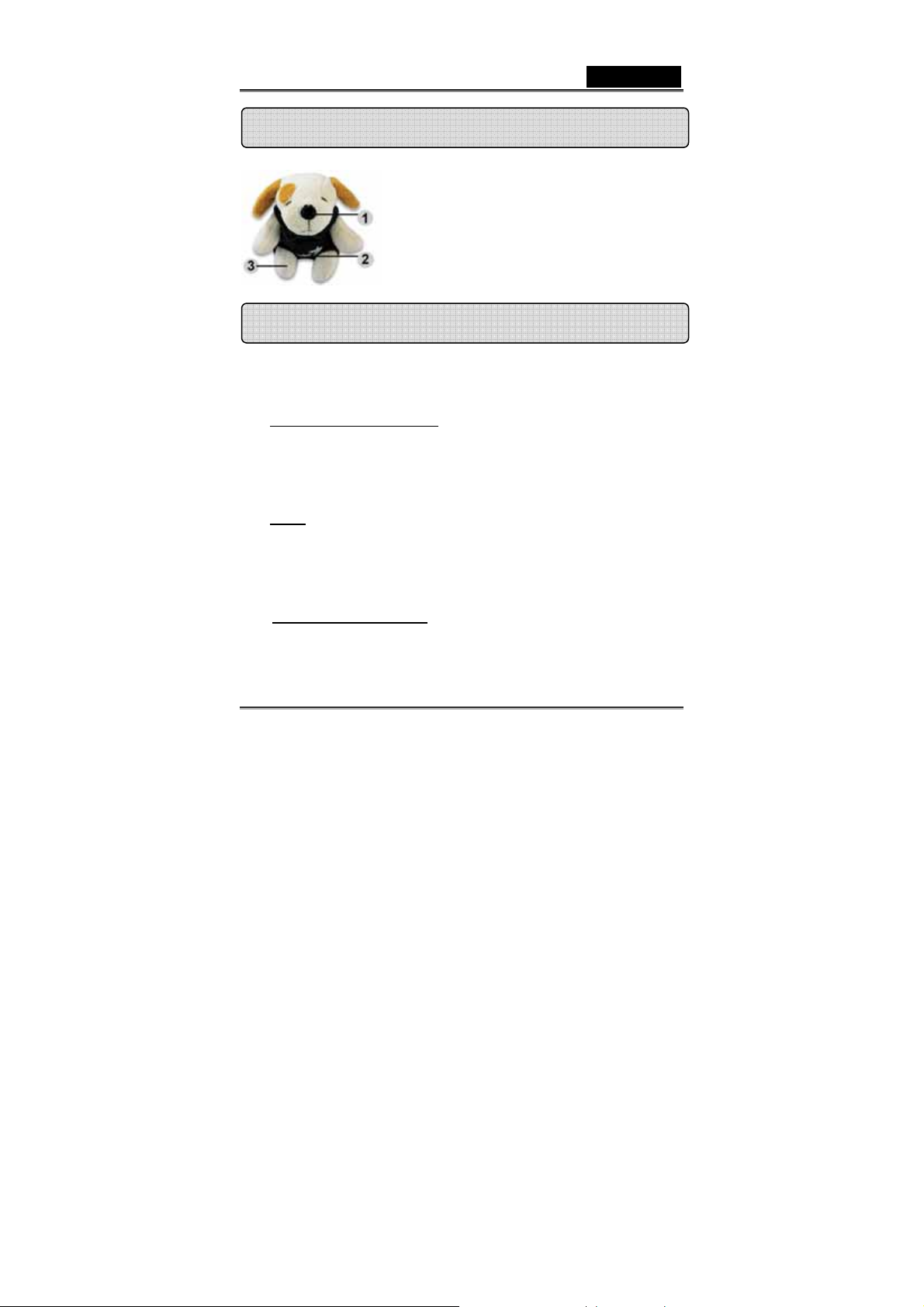
Français
f
p
Caractéristiques du Look 312P
Objecti
1
Réglage focal manuel en faisant
tourner l’objectif
Poche
2
Vous pouvez ranger le câble dans
cette
oche.
Corps Flexible
3
Vous pouvez placer le Look 312P
dans différentes positions.
Installation du Look 312P
1. Installez d’abord le pilote puis connectez votre Look 312P
au port USB.
2. Installation du Pilote du Look 312P
Environnement Windows
a. Insérez le CD d’installation fourni avec votre Look 312P dans
votre lecteur CD-ROM.
b. L’écran d’installation s’affiche automatiquement. Cliquez sur
“Driver” et suivez les instructions qui s’affichent.
c. Installez DirectX depuis le CD.
Note: Si l’écran d’installation n’apparaît pas automatiquement,
procédez comme suit :
z Cliquez sur “Démarrer”
z Entrez le chemin d’accès D:\SETUP.EXE, puis appuyez sur
la touche entrée.
(D représente l’emplacement de votre lecteur CD-ROM)
Environnement Linux
Pour les systèmes fonctionnant sous Linux, seules 4 versions de noyau
sont disponibles sur le CD : 2.4.22, 2.4.25, 2.4.26 et 2.6.9.
-1-
Page 2
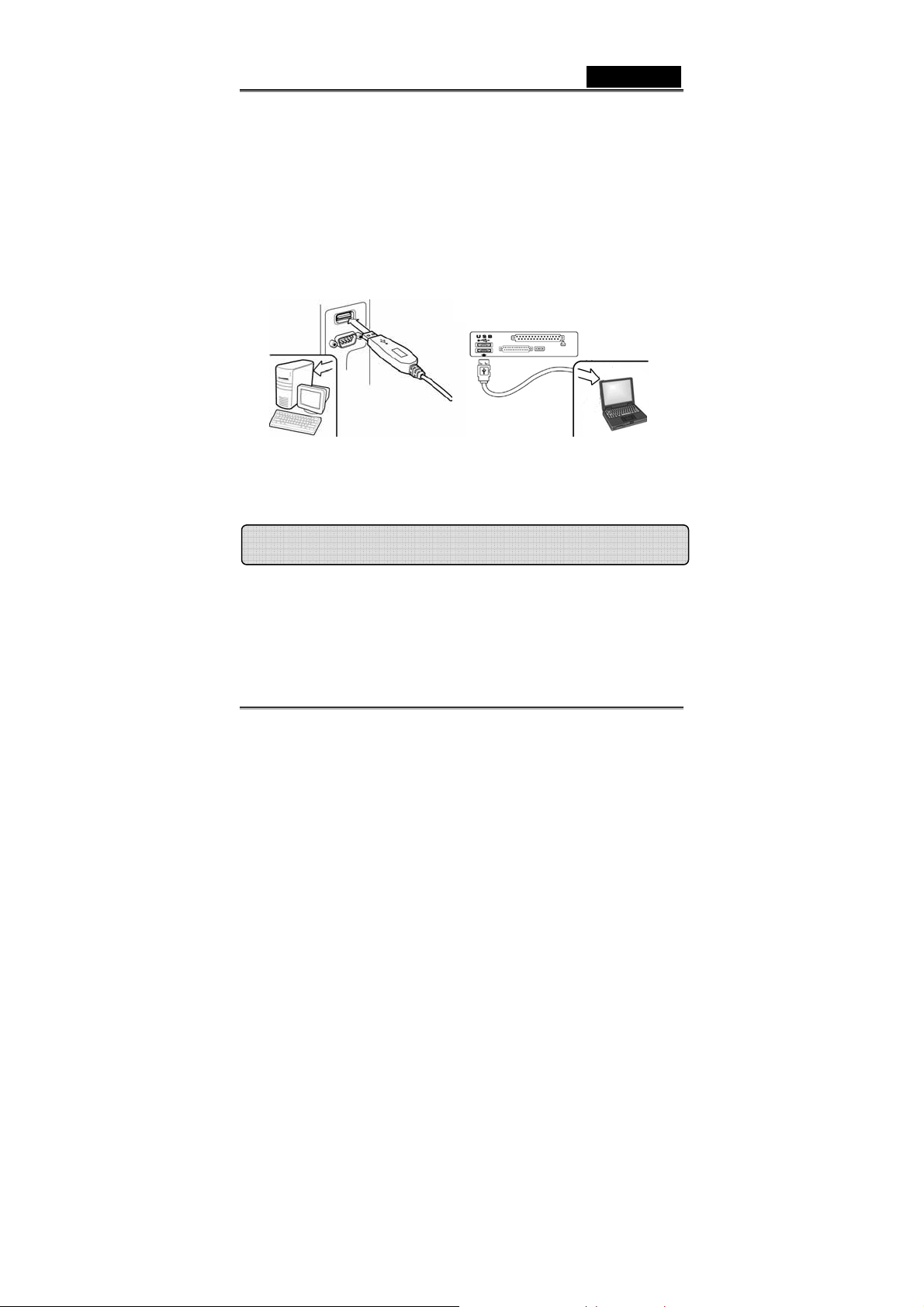
Français
a. Insérez le CD d’installation du Look 312P dans le lecteur
CD-ROM.
b. Cliquez sur l’icône du lecteur CD-ROM.
c. Sélectionnez le dossier “Linux Driver”.
d. Sélectionnez la version du noyau correspondant à votre système
d’exploitation.
e. Cliquez sur le fichier “Readme.txt”, pour accéder aux étapes
d’installation.
3. Insérez le câble USB de votre Look 312P dans le port USB
de votre ordinateur de bureau ou portable.
4. Terminez l’installation du matériel et du logiciel. Vous
pouvez installer le logiciel que vous souhaitez employer pour
vos visioconférences ou pour discuter en ligne avec vos amis.
Application Genius (Windows Uniquement)
Vous pouvez utiliser notre logiciel pour capturer des images en
temps réel ou pour effectuer des enregistrements ou des taches
de vidéo surveillance.
Pour exécuter ce logiciel, allez dans la barre des taches et cliquez
sur “Démarrer”Æ puis sur “Programmes”Æ sélectionnez “Look
-2-
Page 3
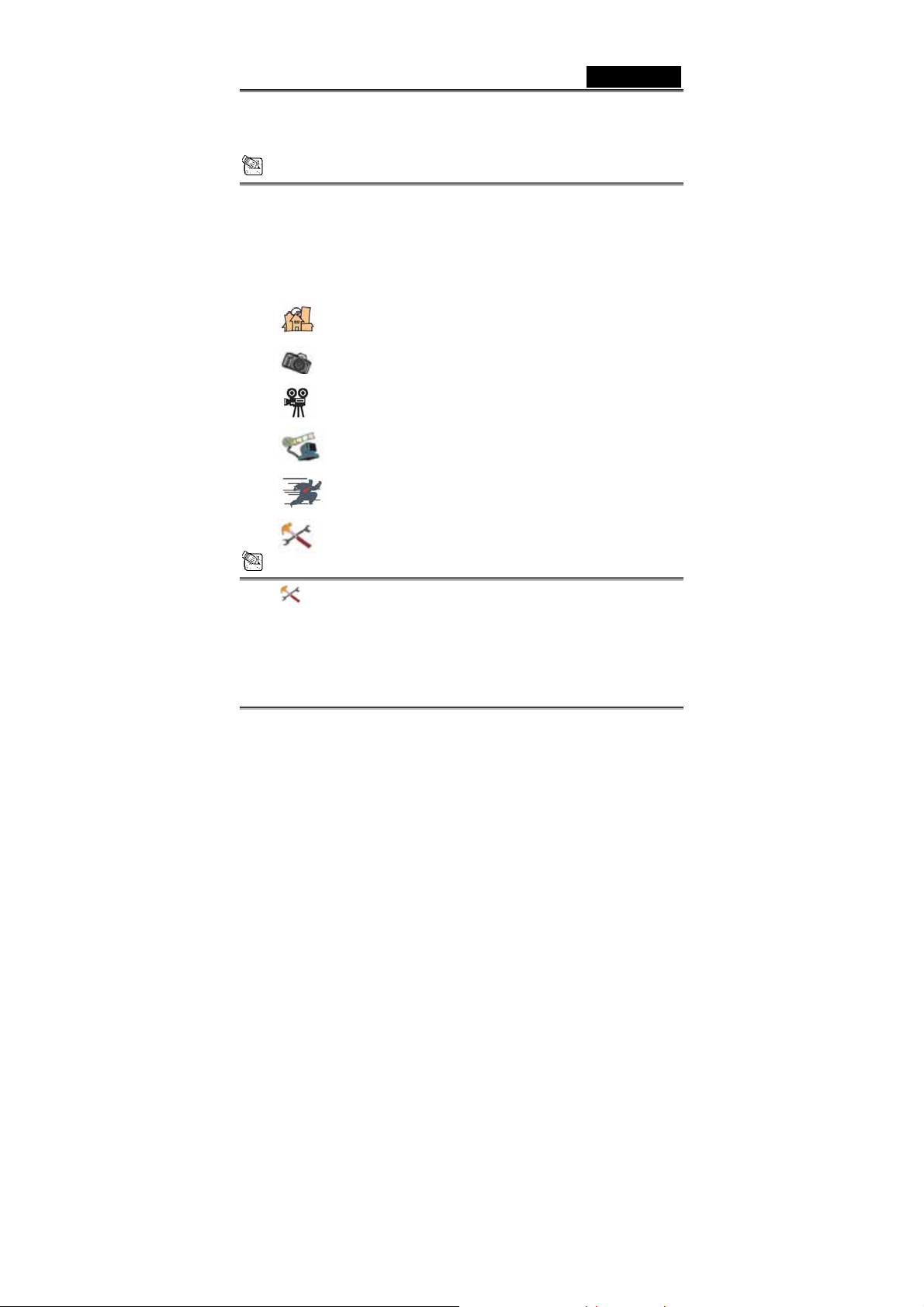
Français
312P”Æ et cliquez sur “Look 312P”. Vous pouvez également
exécuter ce logiciel simplement en cliquant sur le raccourci de
votre “Look 312P”
NOTE
Une fois installé le pilote de votre Look 312P, le système créera
automatiquement un fichier (C:\WINDOWS\Album ou C:\WINNT\Album)
afin d’y stocker toutes les images capturées via le Application Genius.
1. Description des principales icônes
Mode de Prévisualisation
Capture d’Instantané
Mode Vidéo Clip
Système de Surveillance
Quitter la UI de Genius
Réglages de la Caméra
NOTE
Dans la section Réglages de l’appareil, vous pouvez configurer
certains paramètres de votre caméra en fonction des situations.
-3-
Page 4
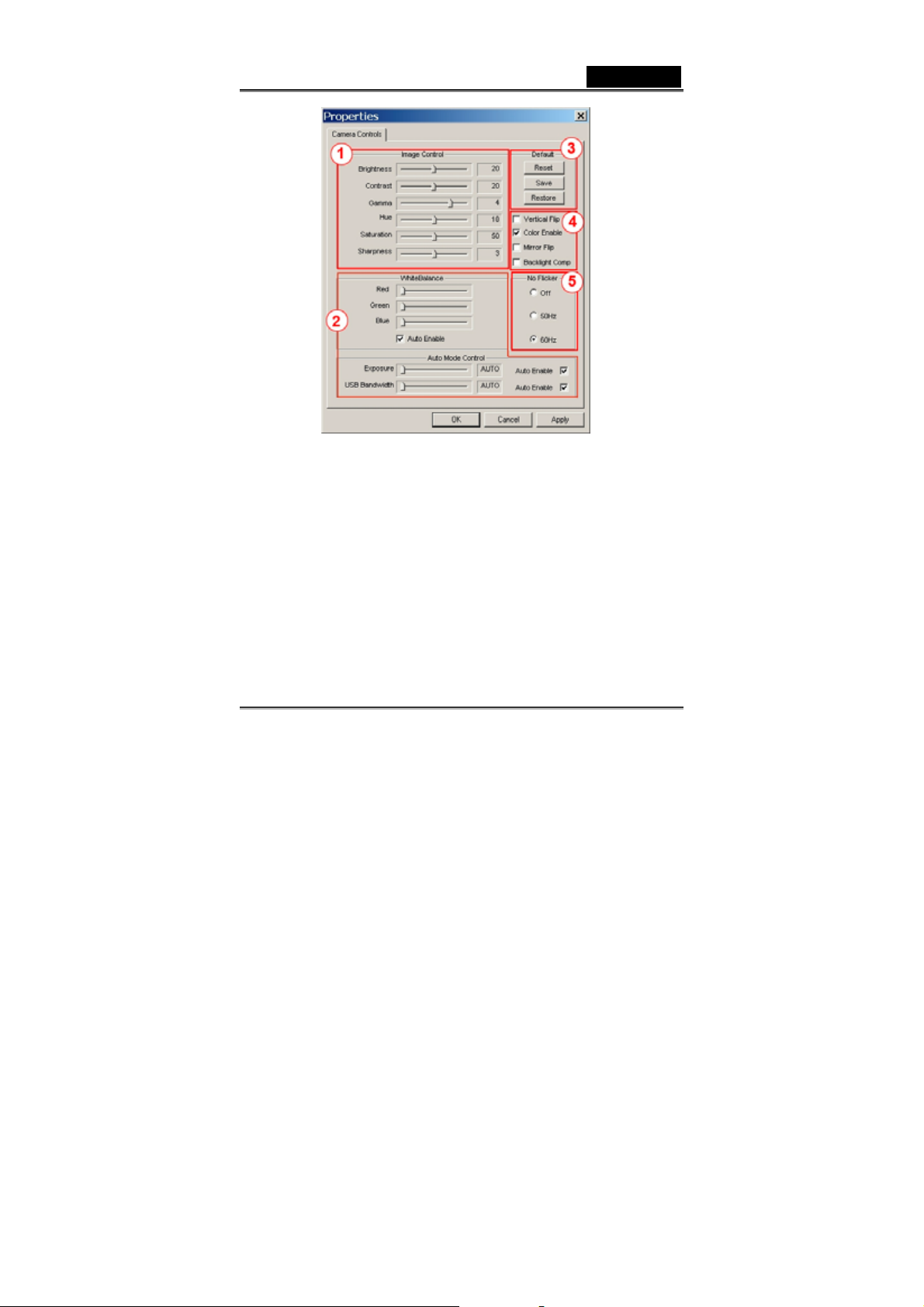
Français
Vous pouvez régler les paramètres en fonction des circonstances et des
1
conditions environnantes.
Vous pouvez ajuster les valeurs relatives à l’apparence de l’image. Avant toute
2
chose, il vous faut décocher la case “Auto” pour débloquer cette option.
-Appuyez sur “Reset” pour réinitialiser l’appareil aux paramètres par défaut.
3
-Appuyez sur “Restore” pour revenir aux réglages précédents.
-Appuyez sur “Save” pour sauvegarder vos réglages.
- Vous pouvez faire pivoter l’image horizontalement ou verticalement en
4
sélectionnant l’option “Mirror Flip” ou “Vertical Flip”.
-Si votre webcam est éclairée par l’arrière, vous pouvez cliquer sur l’option
“Backlight Comp” pour obtenir une image plus nette.
Sélectionnez la fréquence correspondant au pays dans lequel vous utilisez votre
5
webcam.
-4-
Page 5
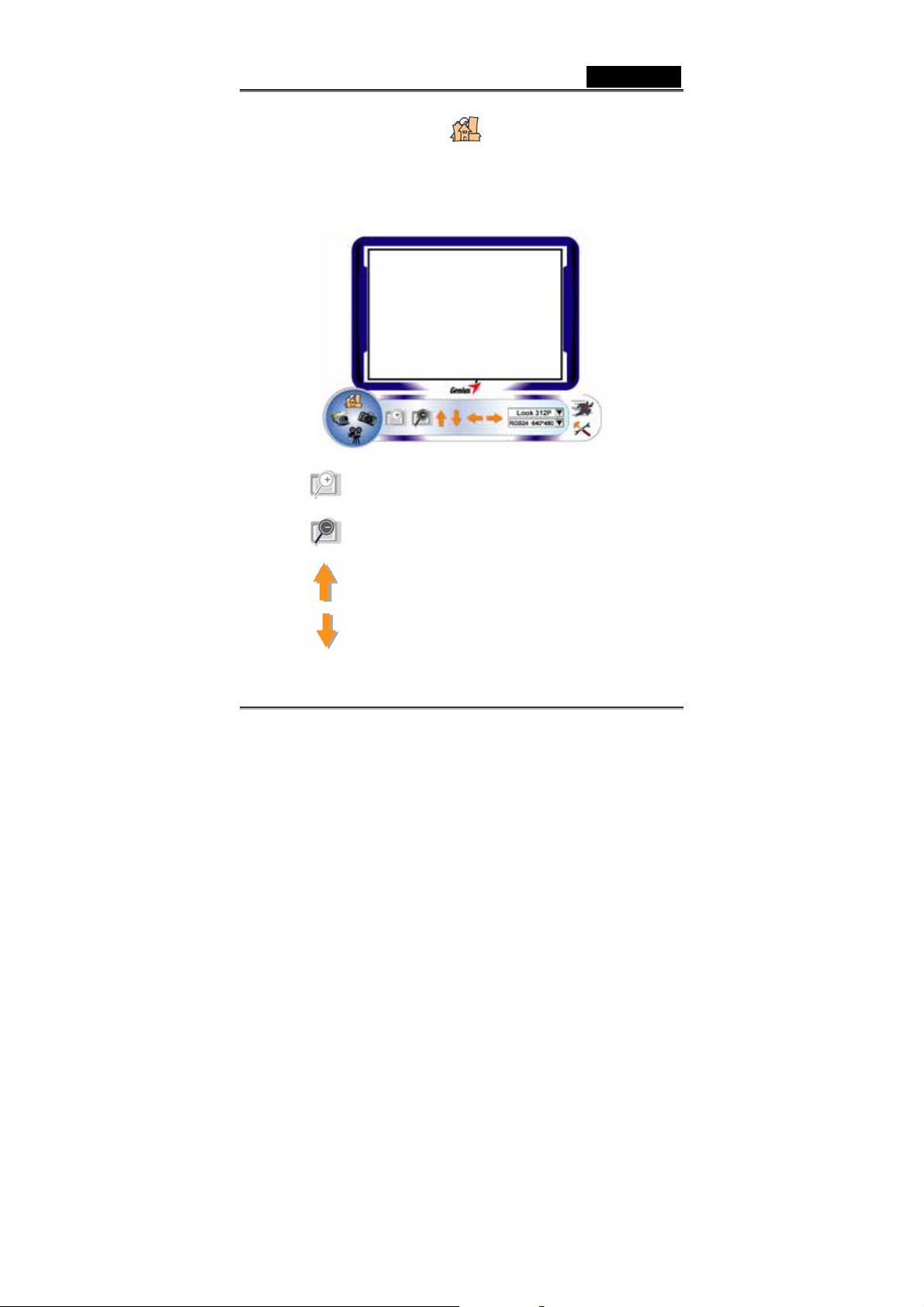
Français
2. Mode de Prévisualisation
Vous pouvez utiliser les boutons de commande du panneau de contrôle
pour effectuer un zoom avant/arrière et vous déplacer vers le haut/bas ou
vers la gauche/droite.
Zoom avant sur l’image
Zoom arrière sur l’image
Déplacer l’Image vers le Haut
Déplacer l’Image vers le Bas
-5-
Page 6
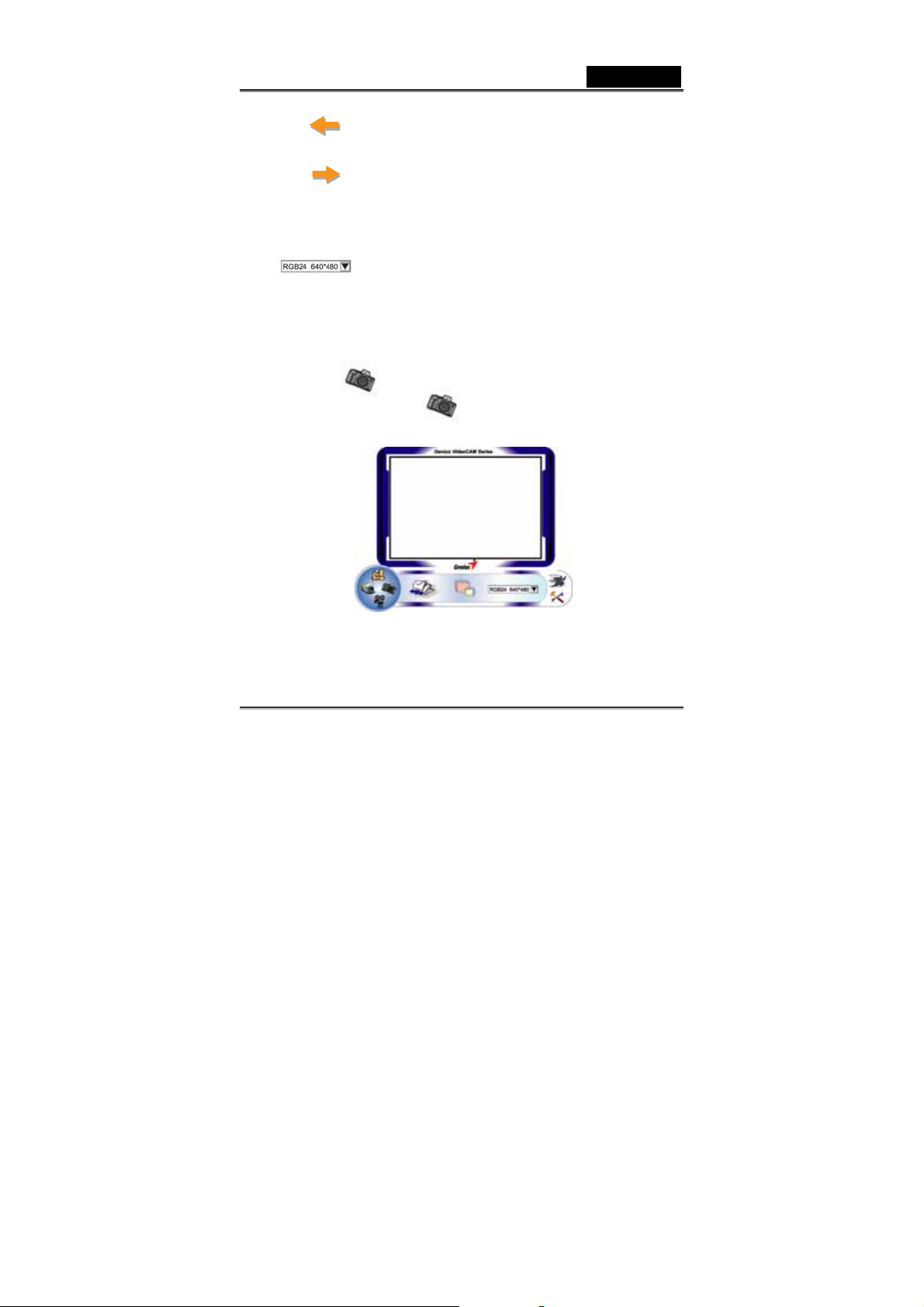
Français
Déplacer l’Image vers la Gauche
Déplacer l’Image vers la Droite
Sélection de la Résolution
Deux catégories de résolution sont
disponibles :
entre cinq résolutions d’image par catégorie. Le
fichier image I420 sera plus petit que le RGB24.
I420 peut donc être préférable pour la
transmission.
RGB24 et I420. Vous avez le choix
3. Instantané
Grâce au bouton Instantané se trouvant dans le cercle droit, vous
pouvez instantanément capturer une image et la partager avec vos amis.
-6-
Page 7

Français
Envoyer une photo via email
Capture Continue
Sélection de la Résolution
Ici vous pouvez consulter la résolution sélectionnée
sous le “Mode de Prévisualisation”. Pour modifier la
résolution, cliquez sur “
de Prévisualisation” et effectuer vos changements.
” pour afficher le “Mode
4. Mode Vidéo Clip
Sous cette section vous pouvez enregistrer des images en temps réel.
Envoyer une photo par email
-7-
Page 8

Convertir les fichiers AVI au format MEPG-1
Démarrer l’enregistrement
Arrêter l’enregistrement
Pour Créer une Animation:
Appuyez sur
pour arrêter.
pour commencer ; appuyez sur
Français
Appuyez sur
enregistrement.
Pour cette fonction, la résolution doit être réglée sur
RGB24 320 x 240 ou I420 320 x 240. Assurez-vous que la
résolution est correcte avant de commencer.
Sélection de la Résolution
Ici vous pouvez consulter la résolution sélectionnée sous le
“Mode de Prévisualisation”. Pour modifier la résolution,
cliquez sur “
Prévisualisation” et effectuer vos changements.
pour retourner au mode
” pour afficher le “Mode de
-8-
Page 9

Français
4. Description des fonctions de l’icône du système de
surveillance.
Vous pouvez automatiquement enregistrer tout mouvement se
produisant devant votre appareil. Si aucun mouvement n’est détecté, le
système s’éteindra automatiquement après quatre secondes ; il se réactivera
dès qu’un mouvement est détecté. C’est un système de surveillance
vraiment idéal lorsque vous êtes absent.
Lancer l’Enregistrement
Arrêter l’Enregistrement
Régler l’heure du système de surveillance
Régler le degré de variation pour chaque
seconde d’image enregistrée. Lorsque ce
paramètre dépasse le niveau spécifié, le
système vous avertira automatiquement.
Régler les différents effets sonores de l’alerte.
-9-
Page 10

Français
NOTE
Dans la section “Security Monitoring System” (Système Vidéo Surveillance),
vous pouvez enregistrer en employant n’importe quel type de résolution
d’image. Pour modifier la résolution, cliquez sur “
“Mode de Prévisualisation” et effectuer vos changements.
MSN Messenger , Yahoo Messenger, AOL
MSN Messenger
a. Pour une fonction vidéo en temps réel, vous aurez besoin de la version
MSN Messenger 6 ou ultérieure. Si vous ne la possédez pas encore,
veuillez visiter le site : http://www.msnmessenger-download.com
télécharger.
b. Accédez maintenant au service MSN Messenger.
c. Sélectionnez un ami dans votre liste de Contacts et cliquez sur “OK” pour
confirmer.
d. Double-cliquez sur les amis disponibles pour dialoguer. Cliquez ensuite
sur l’icône de la webcam
e. Votre ami recevra alors une invitation à dialoguer ; s’il accepte l’invitation,
le dialogue vidéo démarrera.
.
Yahoo Messenger
a. Si vous ne le possédez pas encore, téléchargez Yahoo Messenger depuis le
site http://messenger.yahoo.com
b. Accédez à votre compte Yahoo Messenger.
c. Depuis la fenêtre principale, cliquez sur le menu Outils, puis sélectionnez
l’option “Lancer ma Webcam”.
d. Cliquez-droit sur un nom figurant dans votre Liste Messenger et
sélectionnez “Afficher Webcam”.
e. Votre ami recevra alors une invitation à dialoguer. Lorsque votre ami
clique sur OUI, la session vidéo démarrera.
et complétez votre inscription.
” pour afficher le
pour la
-10-
Page 11
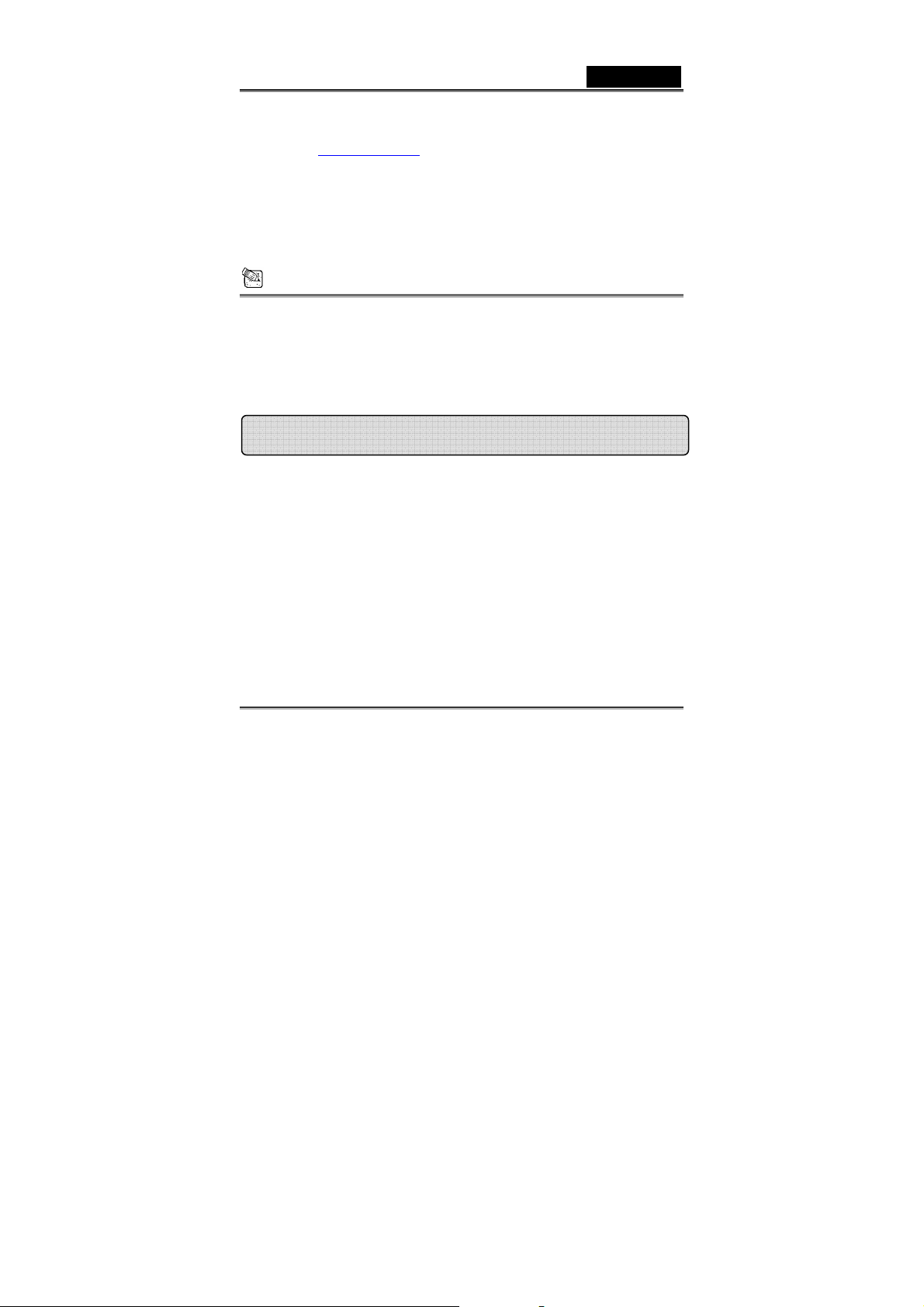
Français
AOL Instant M e sse nge r
a. Vous pouvez télécharger AOL Instant Messenger gratuitement depuis le
site http://www.aim.com
faite.
b. Accédez à votre compte AOL Instant Messenger.
c. Cliquez sur “Afficher la Liste Messenger” et sélectionnez-y l’ami avec
lequel vous désirez dialoguer.
d. Votre ami recevra alors une invitation à dialoguer ; s’il accepte l’invitation,
le dialogue vidéo démarrera.
NOTE
Assurez-vous de bien avoir installé le pilote webcam et d’avoir branché
celle-ci à votre ordinateur avant d’ouvrir une session de vidéoconférence
ou de dialogue vidéo.
Assurez-vous de fermer les autres programmes webcam avant d’ouvrir
une session de vidéoconférence ou de dialogue vidéo.
et terminer votre inscription si ce n’est déjà chose
Logiciel DDPlayCam (Windows Uniquement)
DDPlayCam est un logiciel multimédia interactif. Il intègre la
technologie virtuelle interactive la plus pointue du moment :
reconnaissance faciale et traçage des mouvements, avec personnages de
dessins animés, silhouettes et effets visuels époustouflants. Vous
plongerez ainsi dans un jeu de rôle virtuel en interagissant avec un
environnement virtuel et en vous transformant en temps réel grâce au
morphing.
DDPlayCam se présente en deux parties : DD ThemeParty et DD
ThemeParty PrintCenter. DDPlayCam sert au jeu de rôle virtuel. DD
-11-
Page 12

Français
ThemeParty PrintCenter permet d’arranger les images que vous
capturez dans DD ThemeParty et de les imprimer.
1. Installation du Logiciel DDPlayCam
a. Insérez le CD d’Installation du Look 312P dans votre lecteur
CD-ROM.
b. L’écran d’installation s’affiche automatiquement. Cliquez sur
“DDPlayCam” puis suivez simplement les instructions qui
s’affichent. Une fois l’installation terminée, DD ThemeParty et
DD PrintCenter sont prêts à l’emploi.
2. Lancer DD ThemeParty
a. Reliez la webcam à l’ordinateur
b. Dans la barre des tâches, cliquez sur “Démarrer”Æ puis sur
“Programmes”Æ sélectionnez “DDPlayCam”Æ et cliquez sur
“DD ThemeParty”. Vous pouvez également lancer le logiciel en
cliquant simplement sur l’icône de raccourci “DD ThemeParty”
.
Introduction à DD ThemeParty
Pour utiliser DD PlayCam DD Theme Party, nous vous
conseillons de régler la résolution de votre webcam sur 320*240
et de vérifier votre position devant celle-ci.
sorte que votre visage se trouve au centre.
Si possible, faites en
Veuillez noter que si la résolution n’est pas de 320*240, le
logiciel vous demandera d’effectuer la modification.
alors les instructions qui s’affichent pour modifier la résolution à
320*240.
Suivez
-12-
Page 13

Français
Astuce Outil Description de la Fonction
A propos de
DD PlayCam
Capture (Entrée)
Capture Séquentielle
DD PrintCenter
Fermer la Fenêtre
Aide
Réduire la Fenêtre
Désactiver le Son
Support Technique
Afficher Photo
Affiche la version du logiciel DD PlayCam
Capture une image instantanée
Capture 12 images instantanées sous la
forme d’une animation GIF
Ouvre l’application DD PrintCenter
Quitte l’application
Affiche la documentation d’aide
Réduit la fenêtre
Coupe l’audio
Se connecte au service technique en ligne
Affiche la photo capturée ou l’animation.
-13-
Page 14

3. Lancer DD PrintCenter
a. Reliez la webcam à l’ordinateur
b. Dans la barre des tâches, cliquez sur “Démarrer”Æ puis sur
“Programmes”Æ sélectionnez “DDPlayCam”Æ et cliquez sur
“DD PrintCenter”. Vous pouvez également lancer le logiciel en
cliquant simplement sur l’icône de raccourci “DD PrintCenter”
.
Introduction à DD PrintCenter
DD PrintCenter vous permet d’imprimer vos photos numériques
en toute simplicité et vous propose une multitude de modèles
d’impression. Veuillez noter que cette fonction fait partie
intégrante du logiciel DD PlayCam et que pour cette raison seules
pourront être imprimées les photos générées par le logiciel DD
PlayCam et automatiquement stockées dans le dossier DD
PlayCam sous Mes Images.
Français
-14-
Page 15
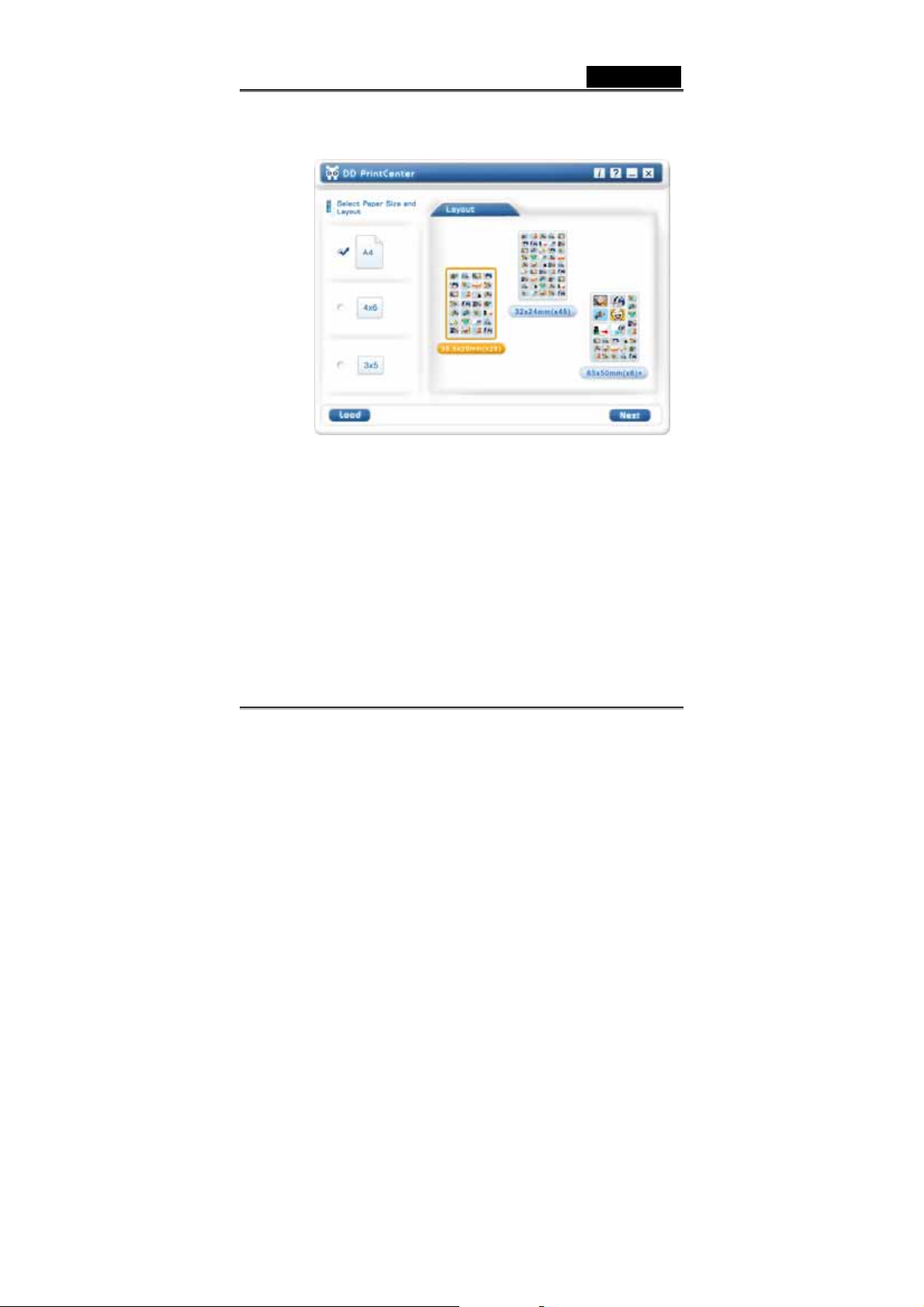
Français
a. Étape 1 : Sélectionner le format du Papier (Paper Size) et le
Modèle d’Impression (Layout) ou Charger un document (Load)
DD PrintCenter vous propose trois formats de papier standard format A4, 4 * 6 ou 3 * 5 pouces.
Chaque format dispose de trois modèles d’impression. Commencez
par sélectionner le format du papier, puis choisissez un modèle
d’impression dans la fenêtre de droite. Chaque modèle vous indique
la taille d’une photo unique ainsi que le nombre de photos pouvant
être imprimées sur une seule page, par exemple, 24 mm*18 mm.
Sélectionnez le modèle qui vous convient en cliquant dessus, puis
cliquez sur le bouton Suivant (Next). Vous pouvez également cliquer
sur Load pour charger un document déjà stocké dans DD PrintCenter.
-15-
Page 16

b. Étape 2 : Sélectionner une Photo et la Charger
Français
-16-
Page 17

Français
Du côté gauche de l’écran se trouve un modèle d’impression
vide et sur la droite des images miniatures capturées et
stockées dans le dossier DD PlayCam. Cliquez sur l’image de
votre choix et faites-la glisser dans l’une des cases vides du
modèle d’impression. Vous pouvez également d’abord cliquer
sur une case vide (le rebord s’allume alors), puis cliquer sur la
photo que vous désirez y insérer. Celle-ci se retrouve
automatiquement à l’endroit voulu.
c. Étape 3 : Ajouter, Supprimer et Sauvegarder (Save)
-17-
Page 18

Français
Si vous désirez imprimer plusieurs copies d’une même image, il
n’est pas nécessaire de la sélectionner et de la faire glisser à
répétition. Insérez-la juste une fois dans une case vide, puis
cliquez sur le bouton “+”. L’image se répète automatiquement
dans la case suivante. Un clic égal une copie ! Si vous désirez
supprimer une image déjà insérée dans le modèle d’impression,
cliquez dessus, puis cliquez sur le bouton “-”. Enfin, si vous
souhaitez sauvegarder le modèle d’impression tel quel afin de
l’imprimer ultérieurement, cliquez simplement sur le bouton
“Save”. Le modèle sera sauvegardé sous la forme d’un fichier au
format JPEG. Dans la zone combinée de sauvegarde, vous pouvez
choisir l’extension de fichier PCF pour sauvegarder votre modèle
d’impression comme document DD PrintCenter. Lors de votre
-18-
Page 19

Français
prochaine utilisation vous pourrez cliquer sur le bouton Load pour
ouvrir le fichier PCF et l’éditer. Vous pouvez enfin utiliser la
fonction Enregistrer Sous (Save as) pour sauvegarder le fichier
sous le format de votre choix.
d. Étape 4 : Prévisualiser et Imprimer
Vous pouvez cliquer sur le bouton de Prévisualisation
(Preview), puis sur celui d’Impression (Print). Notez
néanmoins que DD PrintCenter ne fournit aucune fonction
permettant le contrôle ou le réglage des paramètres de votre
imprimante. Nous vous conseillons donc de vérifier les
paramètres de l’imprimante ainsi que la papier utilisé avant de
lancer l’impression.
NOTE
Pour plus de détails sur le logiciel DDPlayCam, allez dans la barre des
tâches et cliquez sur “Démarrer”Æ puis sur “Programmes”Æ et
-19-
Page 20

sélectionnez “DDPlayCam” Æ puis cliquez sur “DD ThemeParty
Technical Support”; “DD ThemeParty User Guide” ou “DD ThemeParty
Web Service” selon que vous souhaitiez atteindre le Support Technique, le
Guide d’Utilisation ou le Service en Ligne.
Pour désinstaller le pilote :
Dans la barre des tâches, cliquez sur “Démarrer”Æ puis sur
“Programmes”Æ sélectionnez
ThemeParty Uninstallation”, suivez les instructions qui s’affichent pour
désinstaller le pilote.
“DDPlayCam” Æ et cliquez sur “DD
Français
-20-
